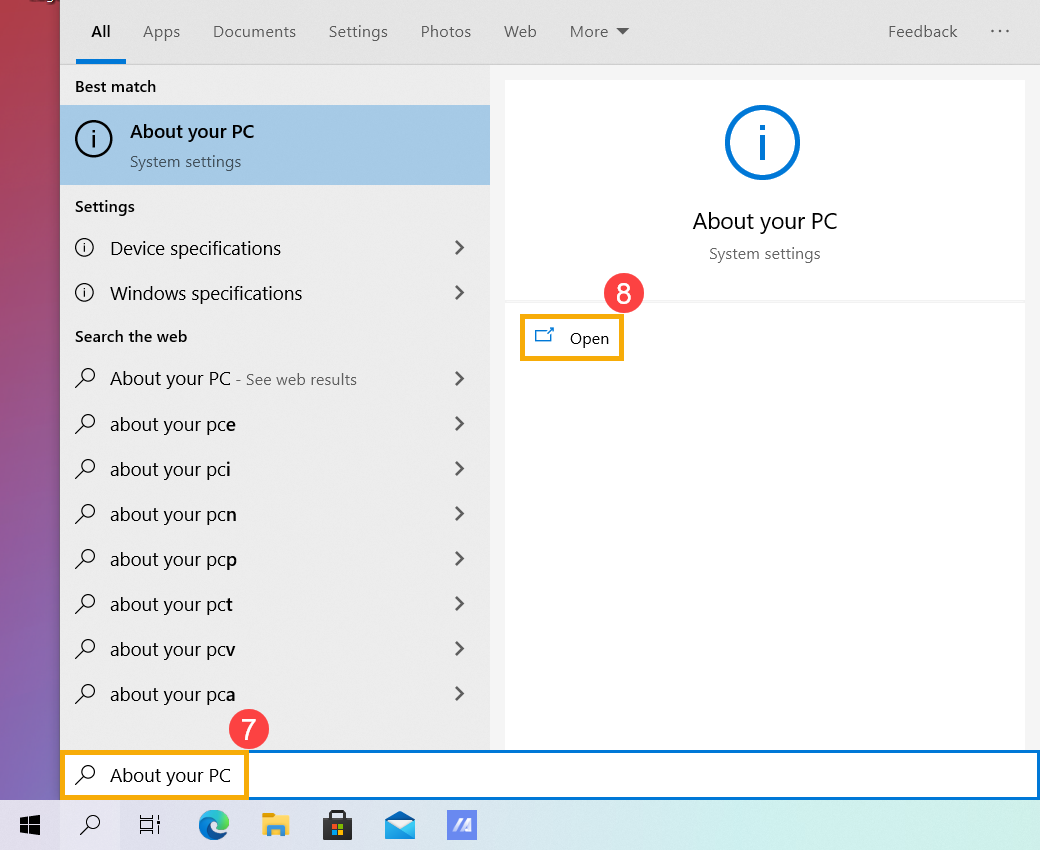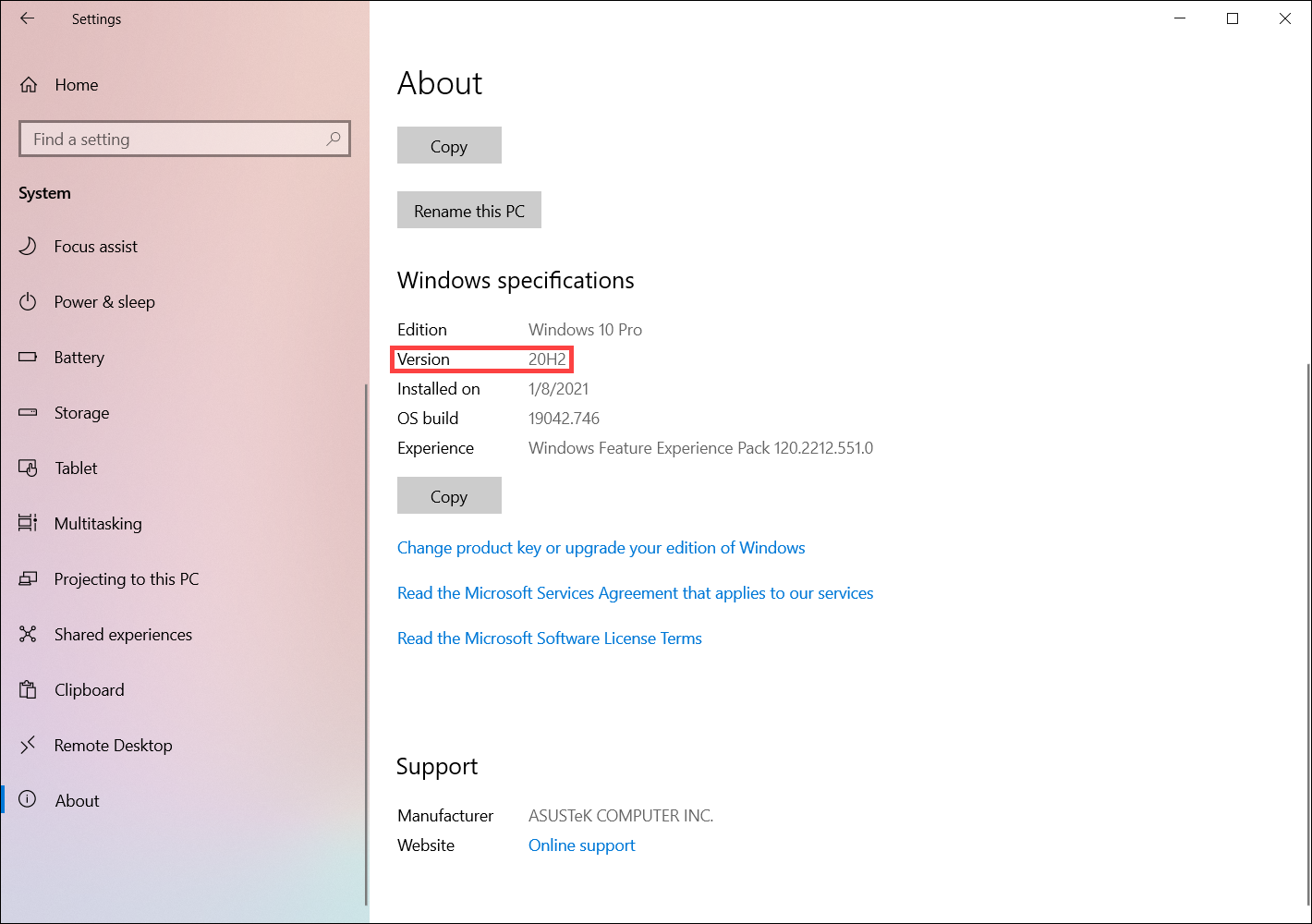İlgili Konular
[Windows 11/10] Windows sürümünü güncelleme (Özellik Güncellemesi)
Bilgisayarınızdaki mevcut Windows işletim sistemine dayalı ilişkili talimata gidin:
Windows 11 işletim sistemi
Özellik güncellemelerini Windows Update üzerinden alma
- Windows arama kutusuna① [Güncellemeleri kontrol et] yazın ve aratın, ardından [Aç]② ögesine tıklayın.
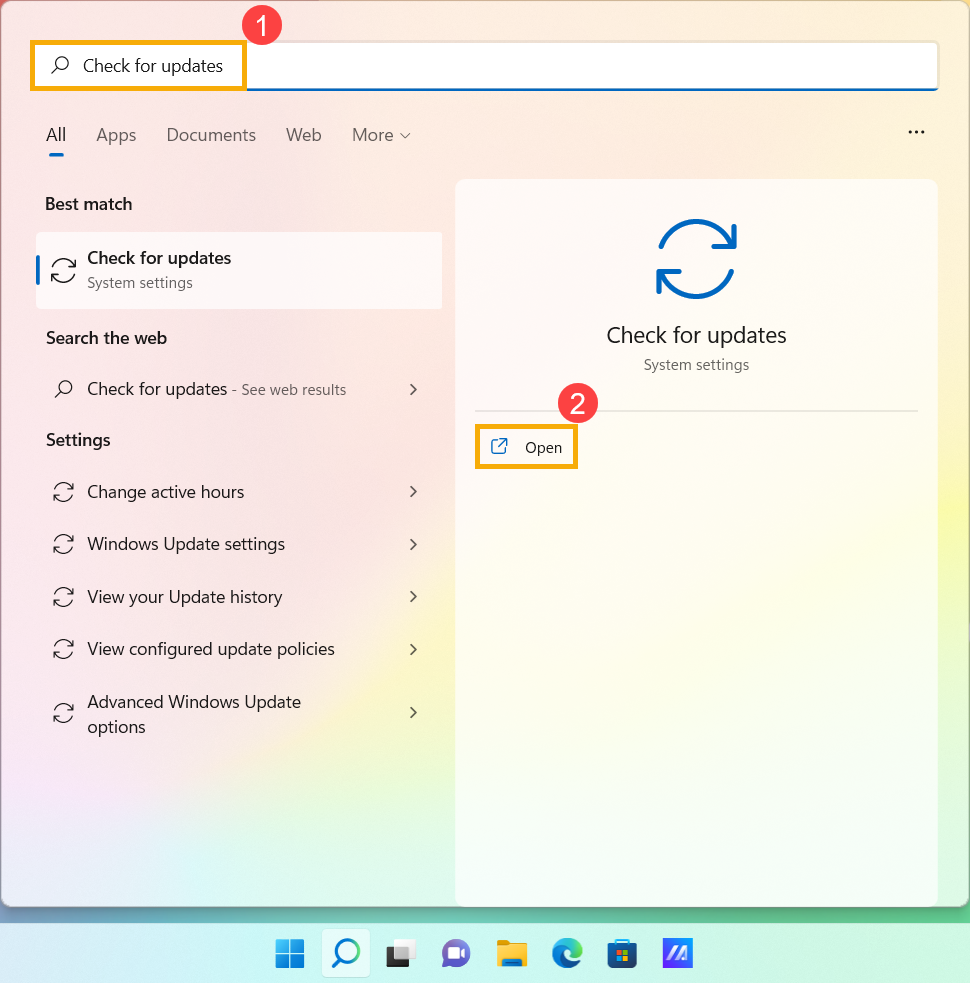
- [Güncelleştirmeleri kontrol et]③ ögesine tıklayın.
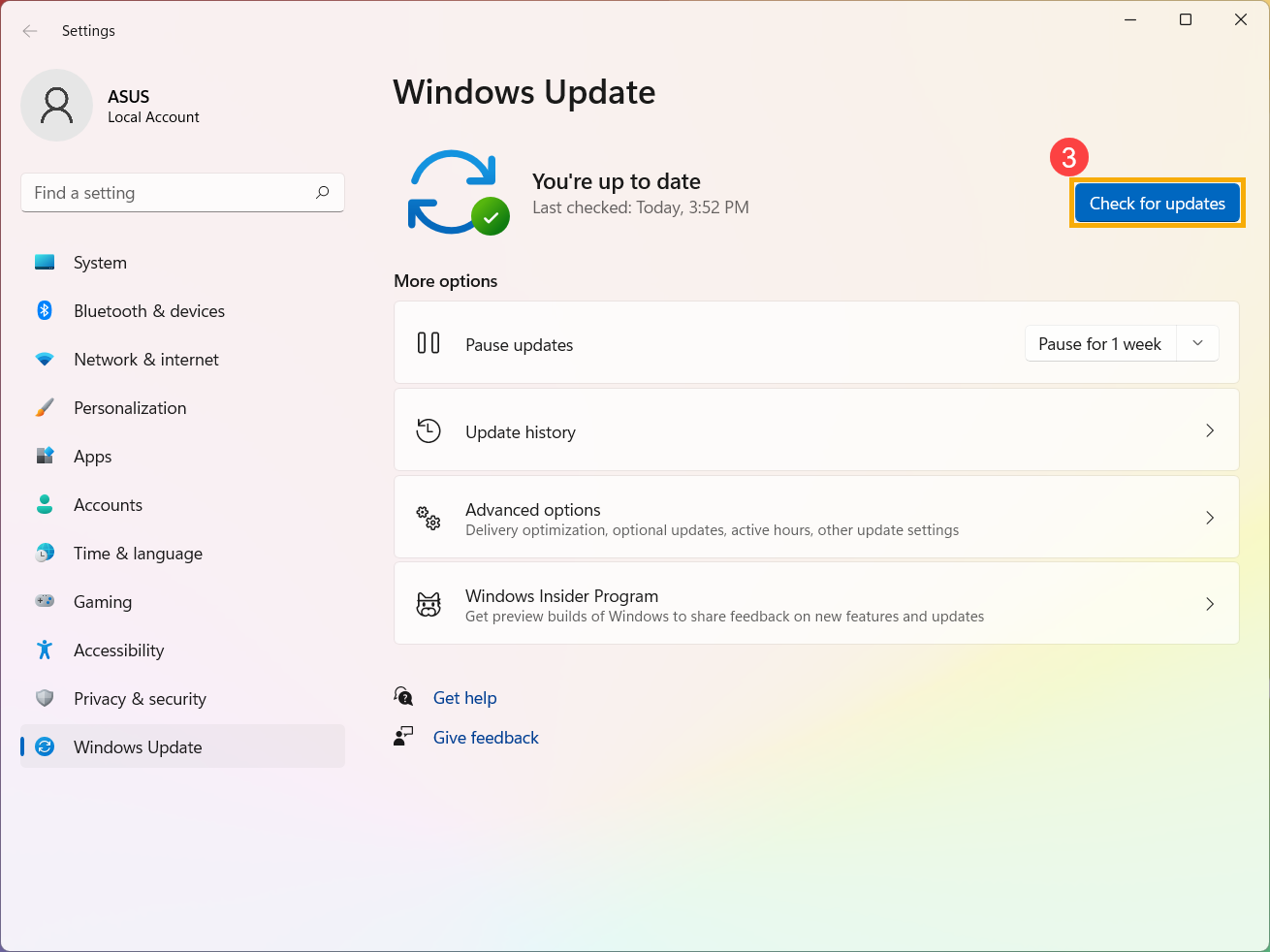
- Güncelleme bildirimi alırsanız [İndir ve yükle] ögesine tıklayarak④ güncellemeyi başlatın.
Bilgisayarınızda güncelleme bildirimi yoksa, güncelleme Microsoft'tan henüz yayınlanmamış demektir. Lütfen cihazınız için bir özellik güncellemesinin gelmesini bekleyin.
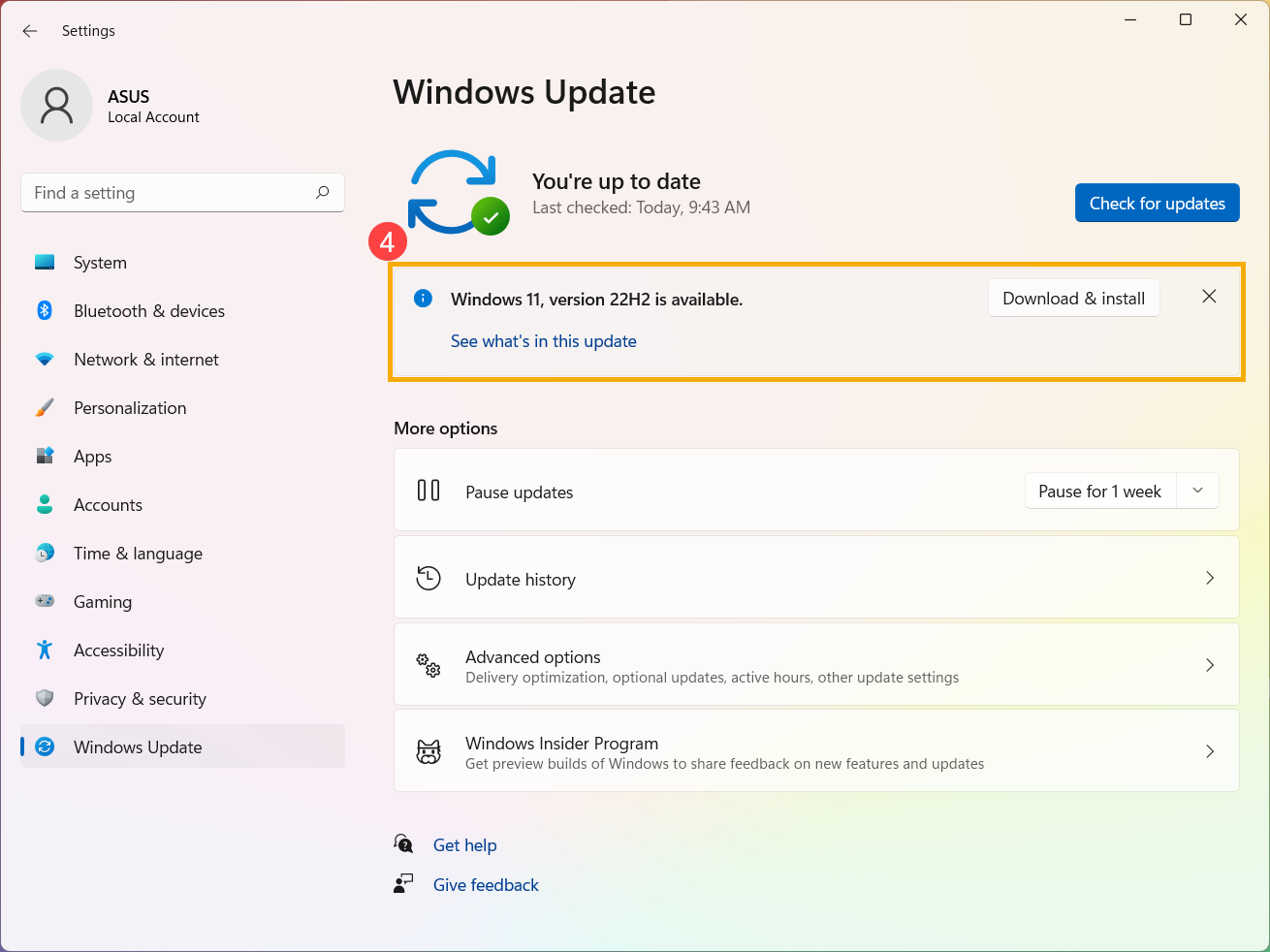
- Windows Update, en son Windows 11 sürümünü indiriyor.
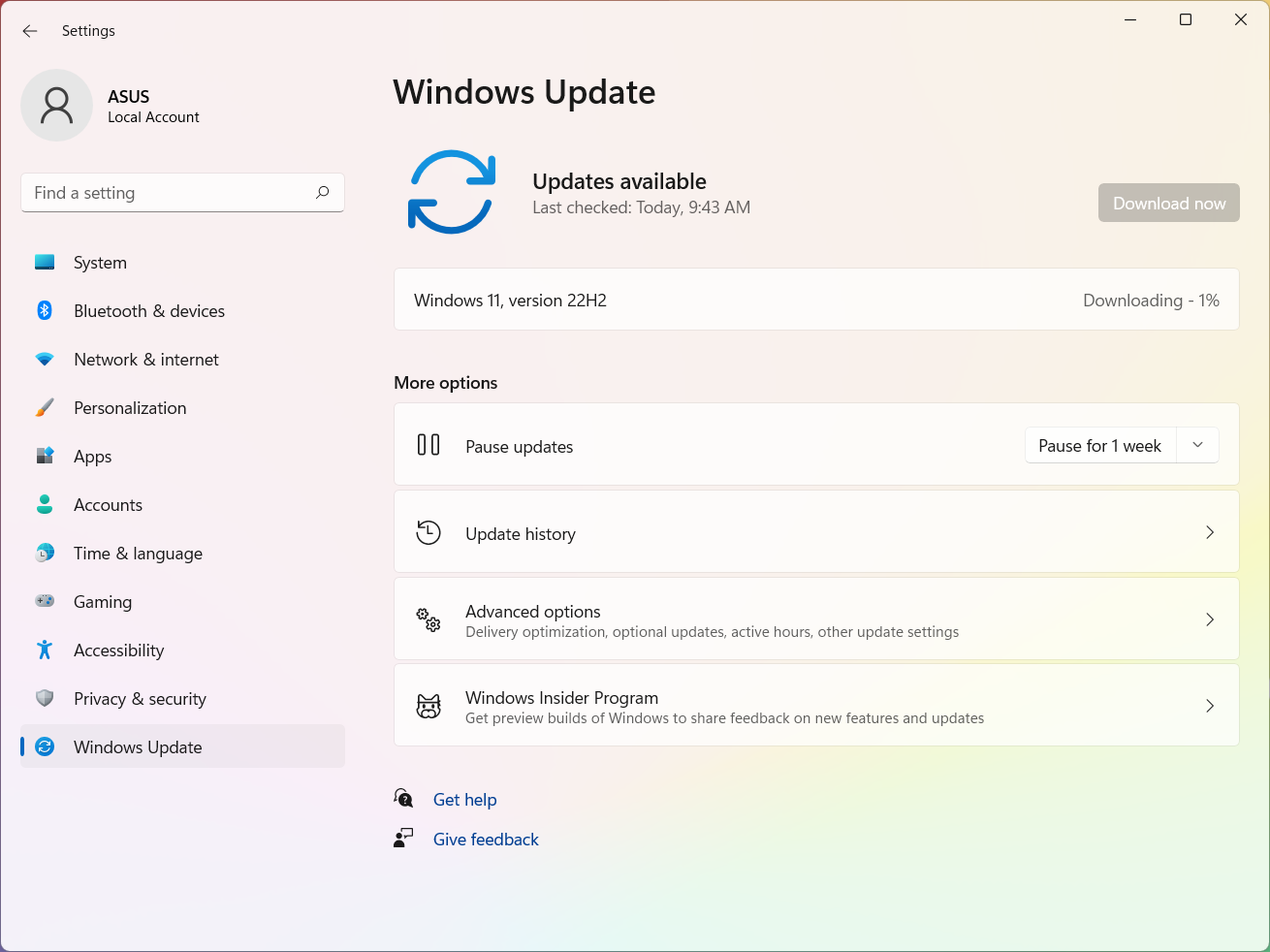
- Yükleme süreci tamamlandığında [Şimdi yeniden başlat]⑤ seçeneğine tıklayarak Windows 11'i son sürümüne güncellemeye başlayabilirsiniz.
Not: Windows'un güncellenmesi belirli bir zaman alacaktır. Bu sebeple güncelleme sırasında AC adaptörün takılı olduğundan emin olun. Ayrıca herhangi bir problemi önlemek için işlem boyunca bilgisayarınızı zorla kapatmayın.
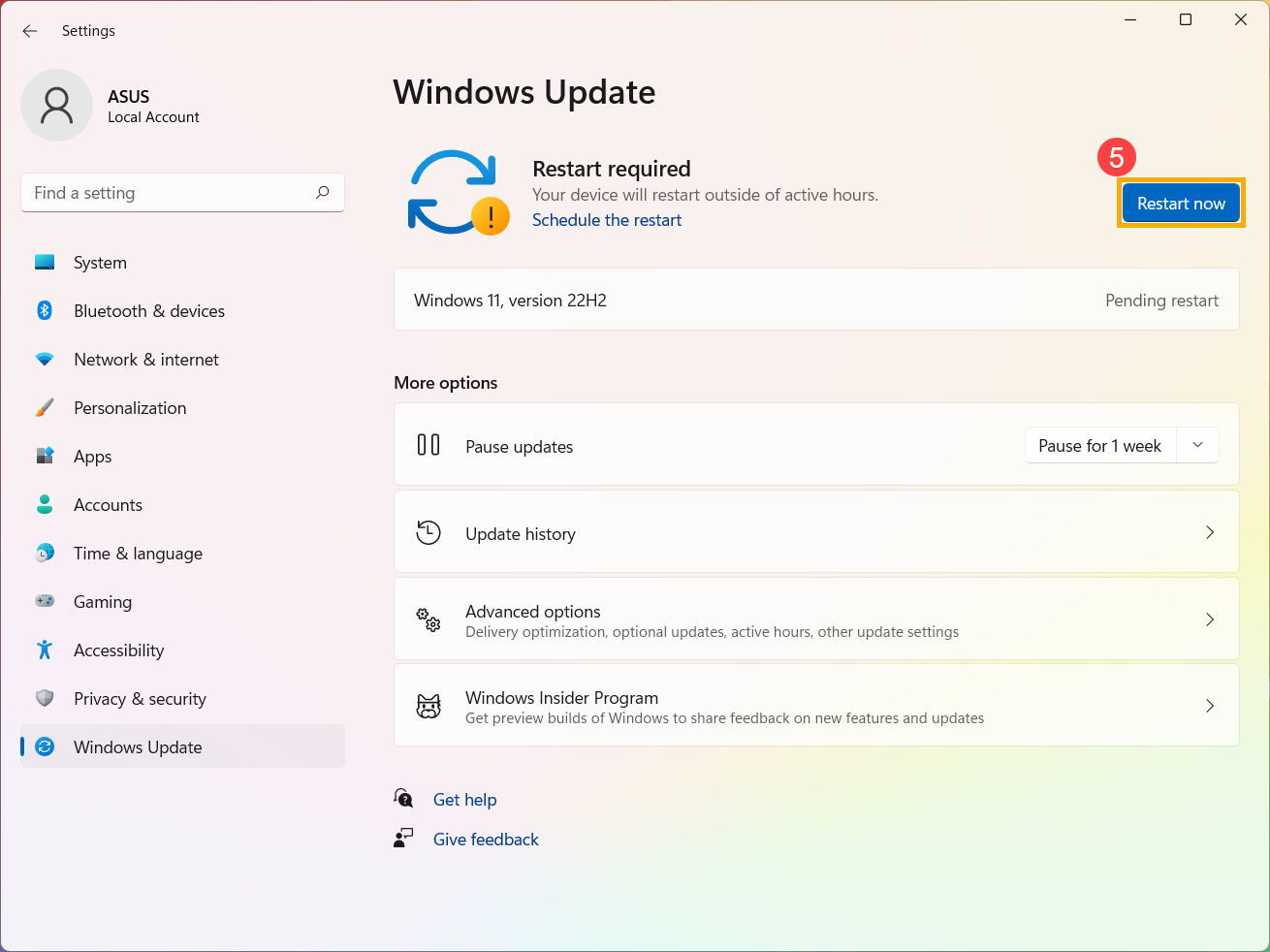
- Bilgisayar Windows sistemine tekrar girdiğinde, Windows 11'in son sürümüne güncelleme başarıyla tamamlanmış demektir.
Windows arama kutusuna⑥ [Bilgisayarınız hakkında] yazıp aratarak ve ardından [Aç]⑦ ögesine tıklayarak Windows sürümünün beklediğiniz gibi güncellendiğini teyit edebilirsiniz.
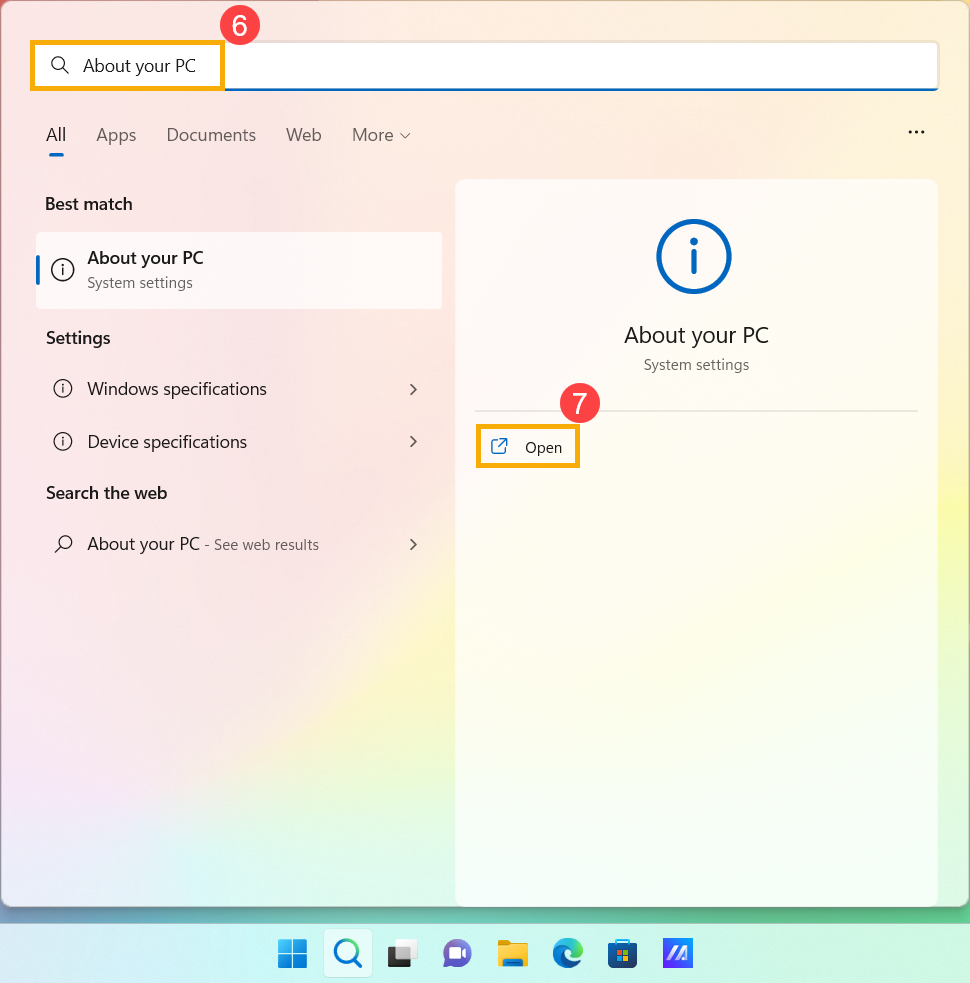
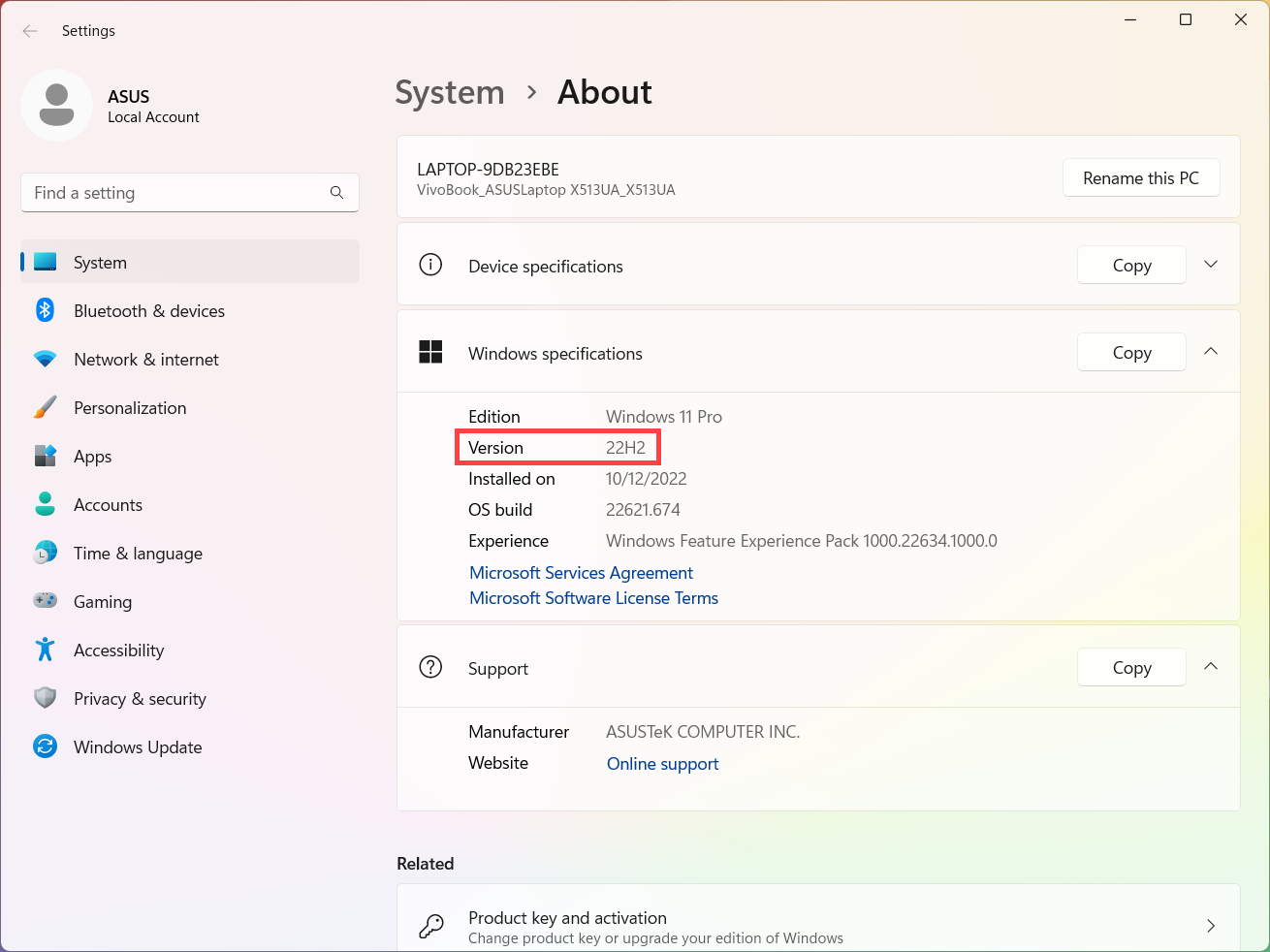
Windows 10 işletim sistemi
İçindekiler:
- Özellik güncellemelerini Windows Update üzerinden alma
- Özellik Güncellemelerini Windows 10 Güncelleme Asistanı ile alma
Özellik güncellemelerini Windows Update üzerinden alma
- Windows arama kutusuna① [Güncellemeleri kontrol et] yazın ve aratın, ardından [Aç]② ögesine tıklayın.
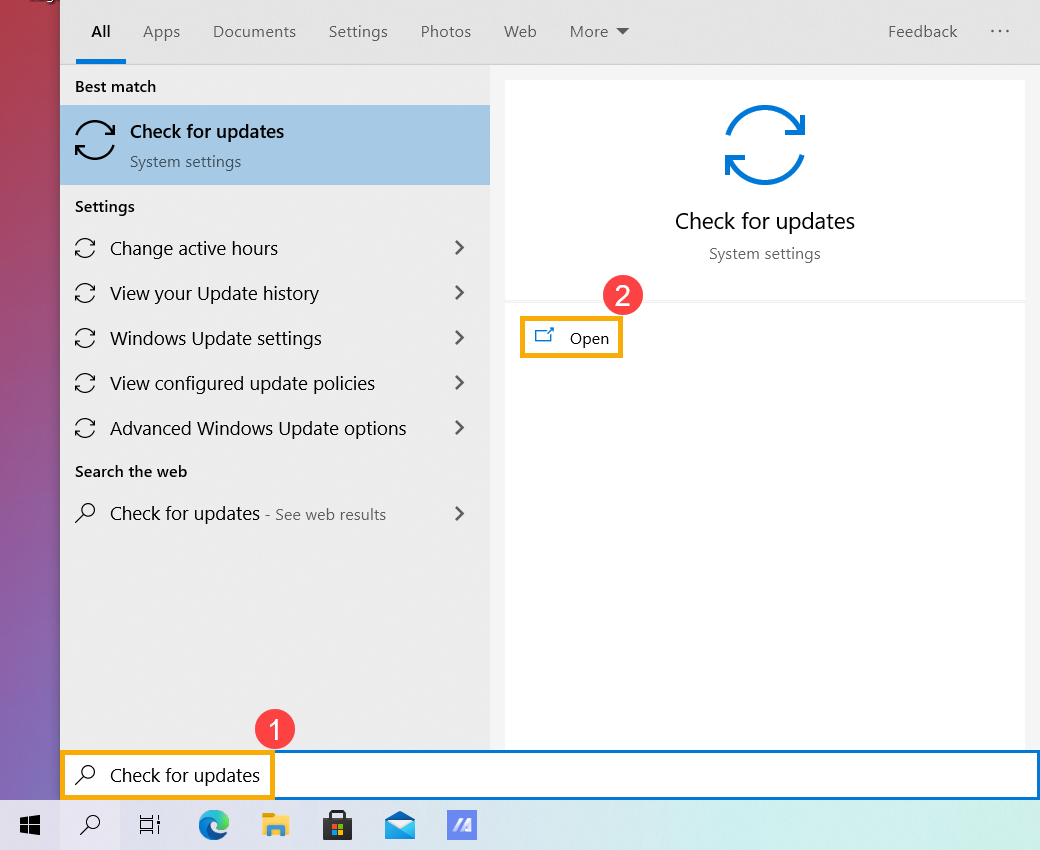
- [Güncelleştirmeleri kontrol et]③ ögesine tıklayın.
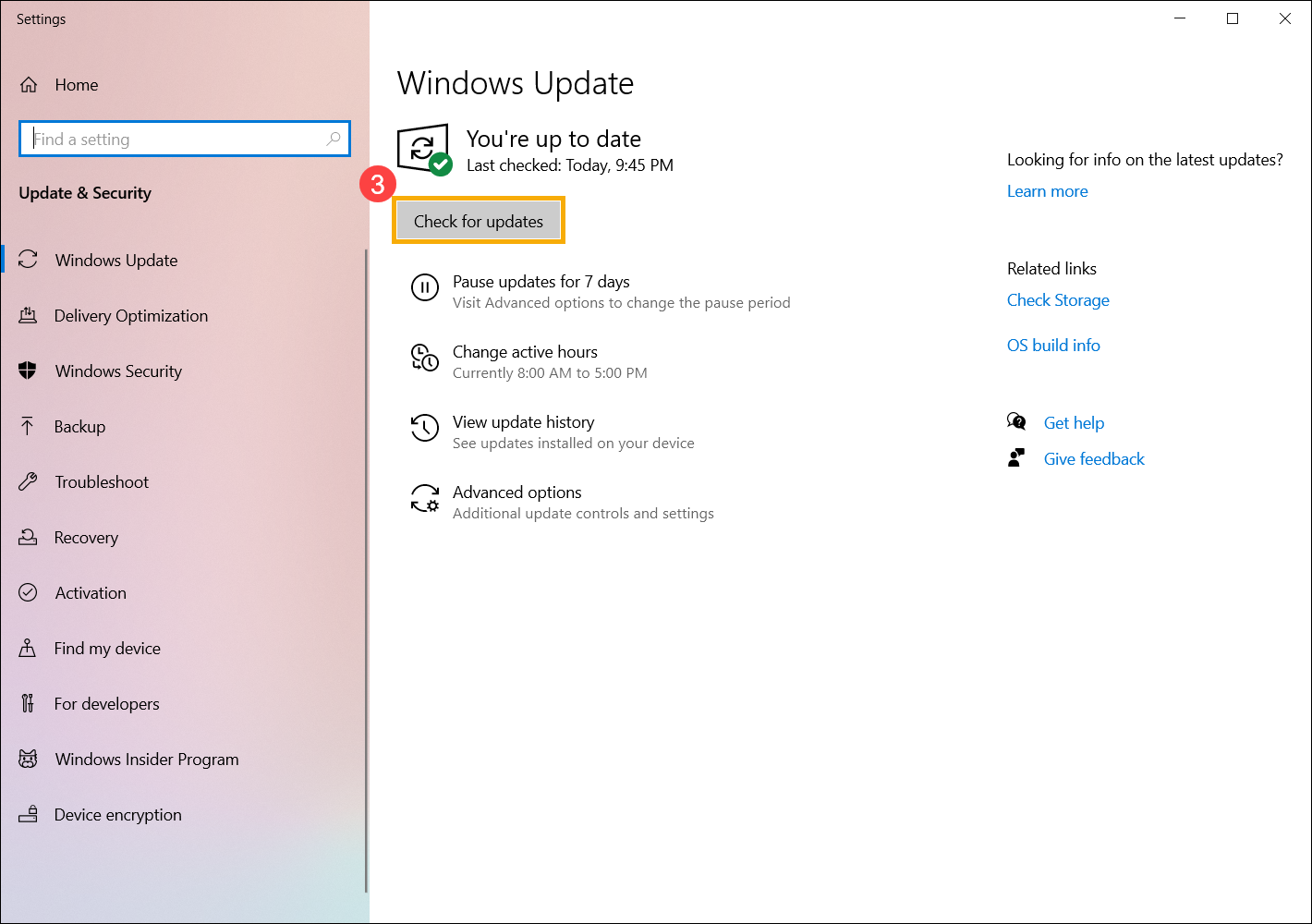
- Güncelleme bildirimi alırsanız [İndir ve yükle] ögesine tıklayarak④ güncellemeyi başlatın.
Bilgisayarınızda güncelleme bildirimi yoksa, güncelleme Microsoft'tan henüz yayınlanmamış demektir. Bu sebeple Özellik güncellemelerini Windows 10 Güncelleme Asistanı ile alma başlıklı içeriğimizi kontrol edebilirsiniz.
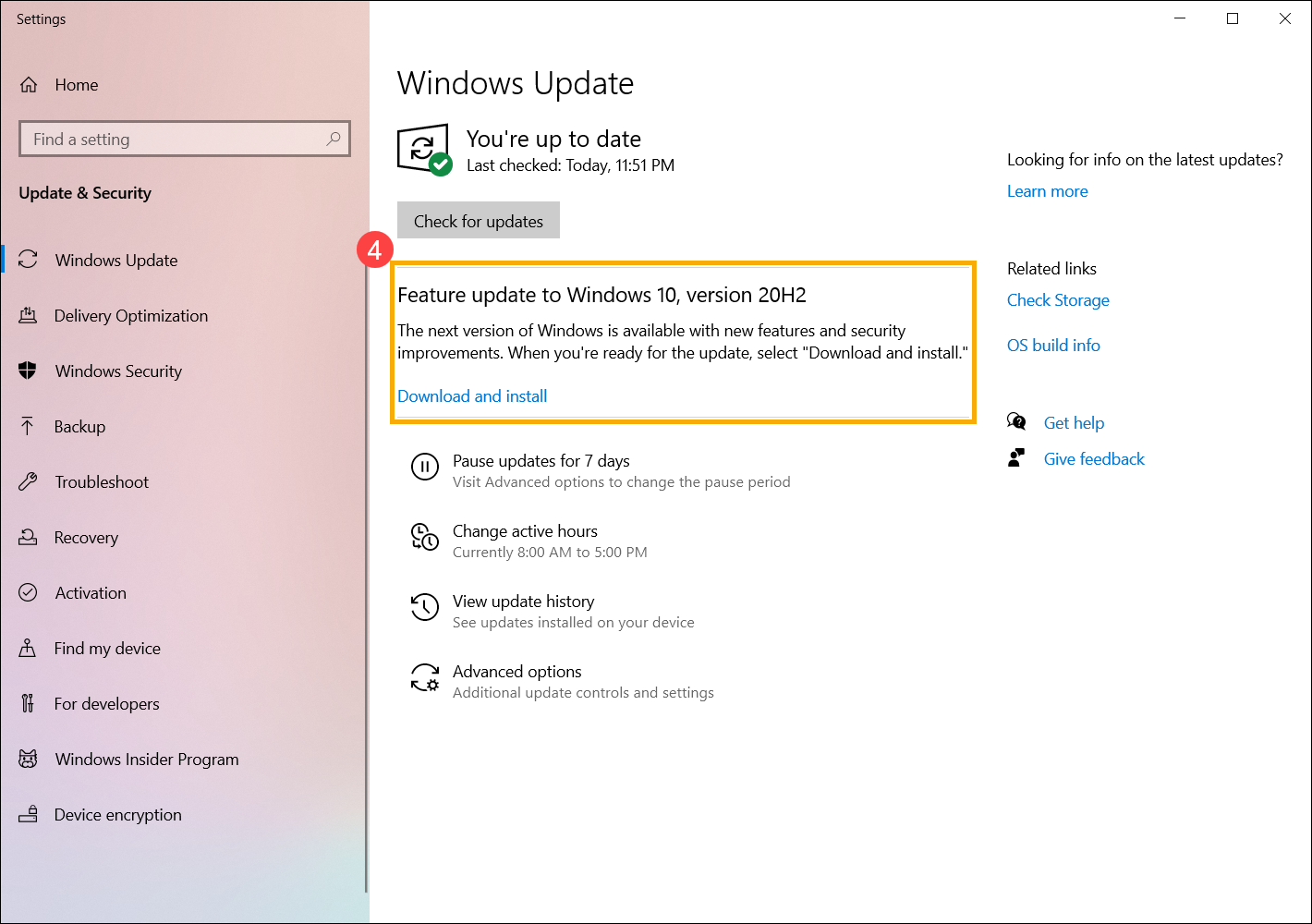
- Windows Update, en son Windows 10 sürümünü indiriyor.
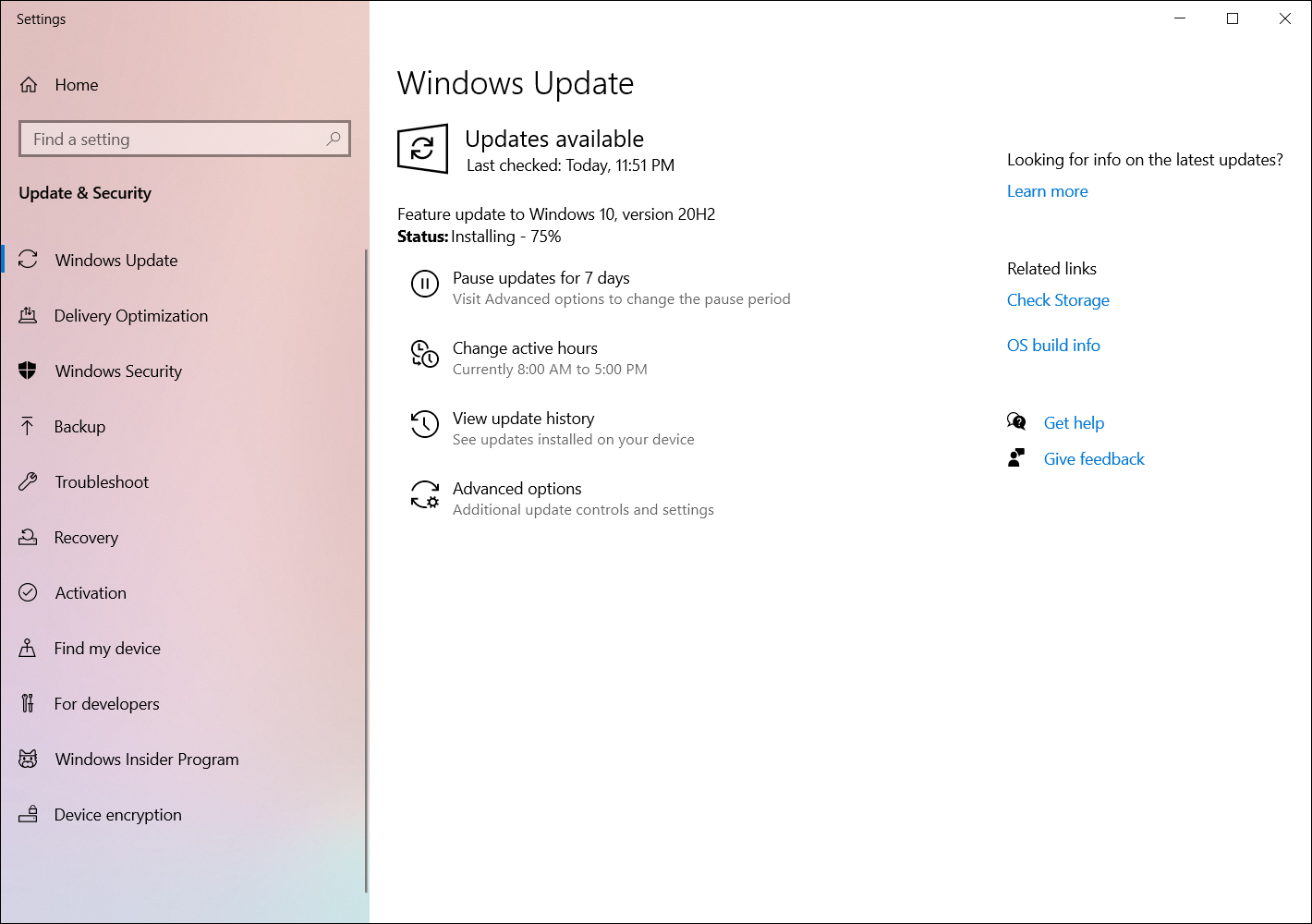
- Yükleme süreci tamamlandığında [Şimdi yeniden başlat]⑤ seçeneğine tıklayarak Windows 11'i son sürümüne güncellemeye başlayabilirsiniz.
Not: Windows'un güncellenmesi belirli bir zaman alacaktır. Bu sebeple güncelleme sırasında AC adaptörün takılı olduğundan emin olun. Ayrıca herhangi bir problemi önlemek için işlem boyunca bilgisayarınızı zorla kapatmayın.

- Bilgisayar Windows sistemine tekrar girdiğinde, Windows 11'in son sürümüne güncelleme başarıyla tamamlanmış demektir.
Windows arama kutusuna⑥ [Bilgisayarınız hakkında] yazıp aratarak ve ardından [Aç]⑦ ögesine tıklayarak Windows sürümünün beklediğiniz gibi güncellendiğini teyit edebilirsiniz.
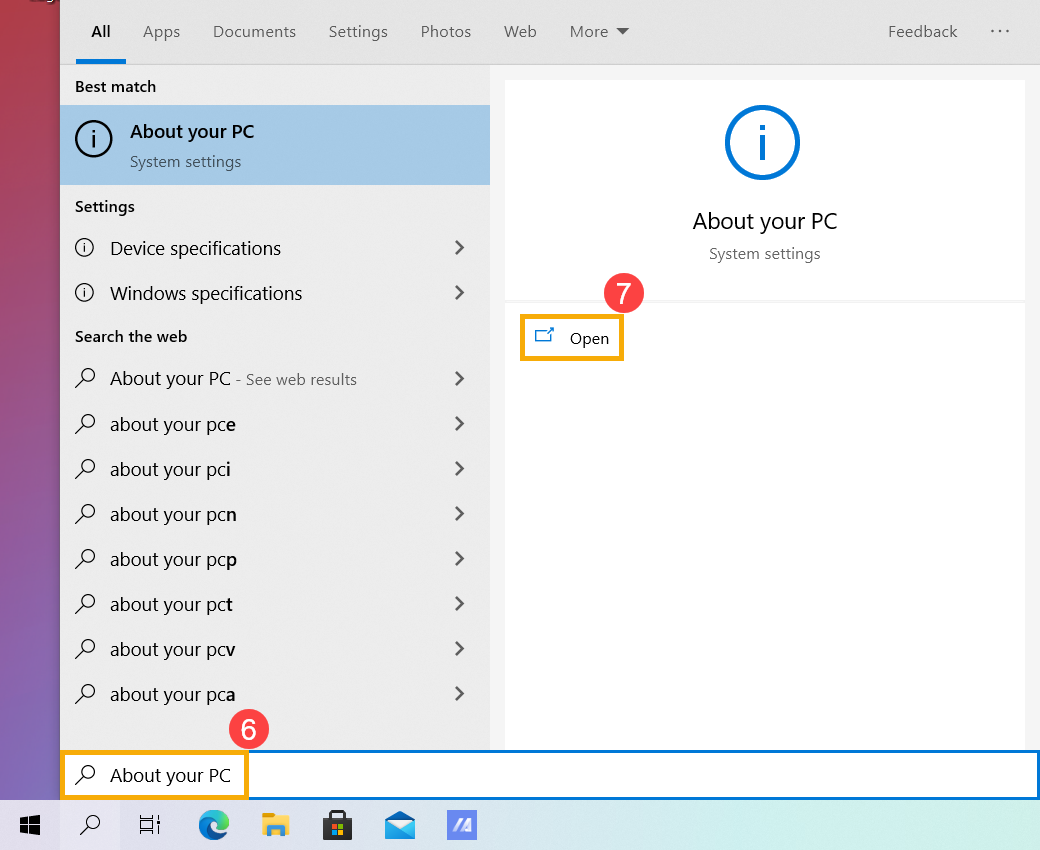
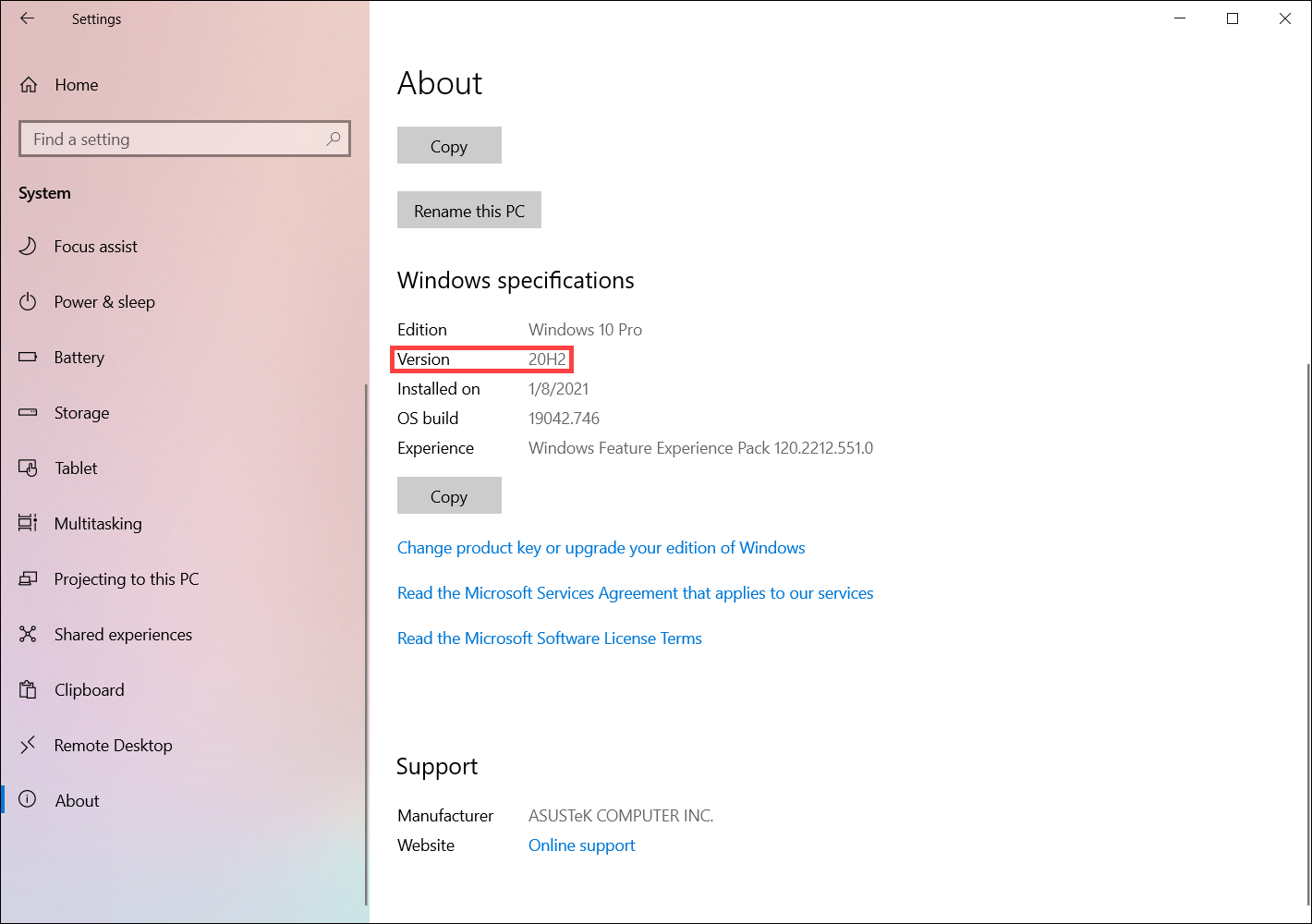
İçindekiler Tablosuna Geri Dön
Özellik güncellemelerini Windows 10 Güncelleme Asistanı ile alma
- Microsoft resmi web sitesine giderek Güncelleme Asistanı aracını indirin. Windows 10 Güncelleme Asistanı aracını indirmek için [Şimdi güncelle]① ögesine tıklayın.
Not: Aşağıdaki görsel güncel sürümdür ve sadece referans amaçlıdır. Güncelleme işleminde, Microsoft'tan gelen son sürümü indirmeniz gereklidir.
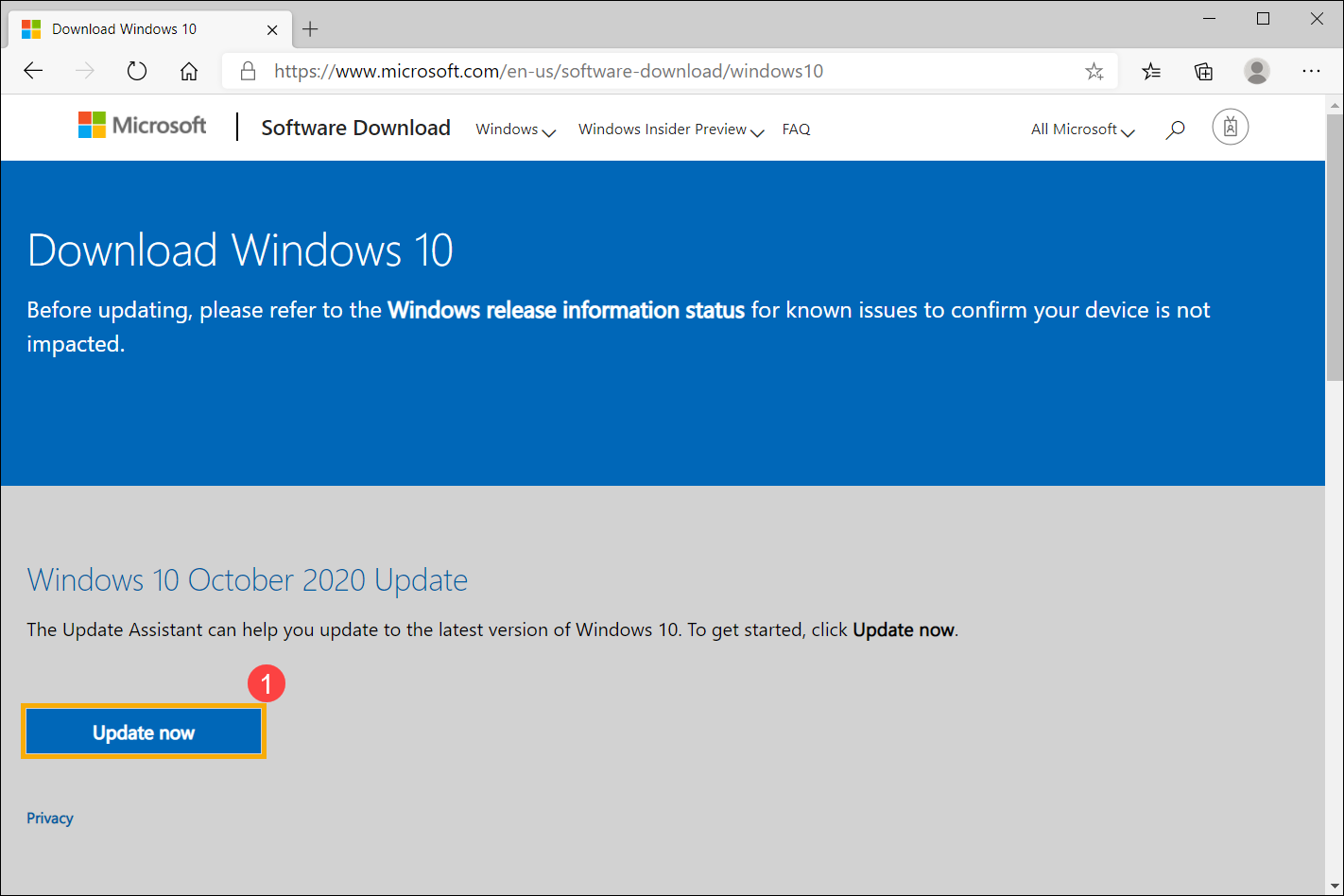
- İndirme tamamlandığında, indirdiğiniz araca çift tıklayın②.
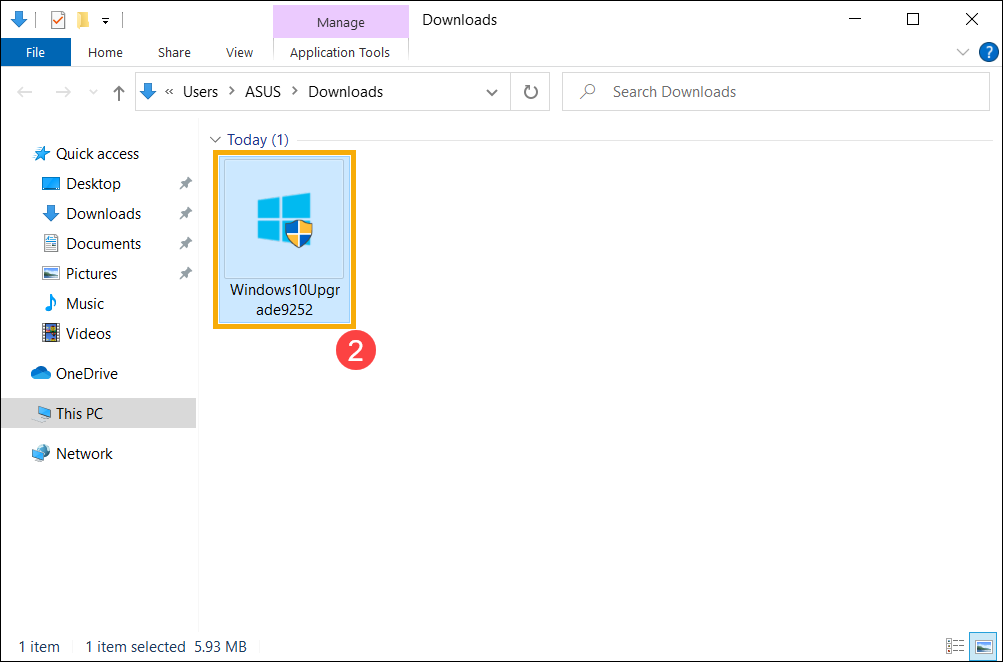
- Bu sırada Kullanıcı Hesabı Kontrolü uyarısı görürseniz [Evet]③ seçimiyle devam edin.
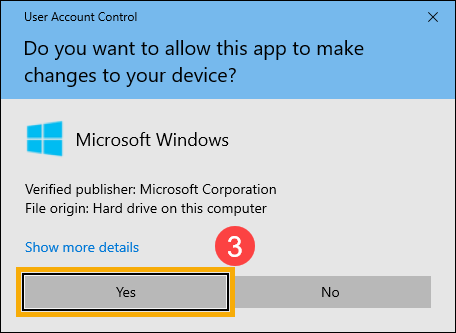
- Windows 10 Update Assistant, bilgisayarınızda yüklü olan sürümü ve mevcut son sürümü gösterecektir. Güncellemeyi başlatmak için [Şimdi Güncelle]④ ögesine tıklayın.
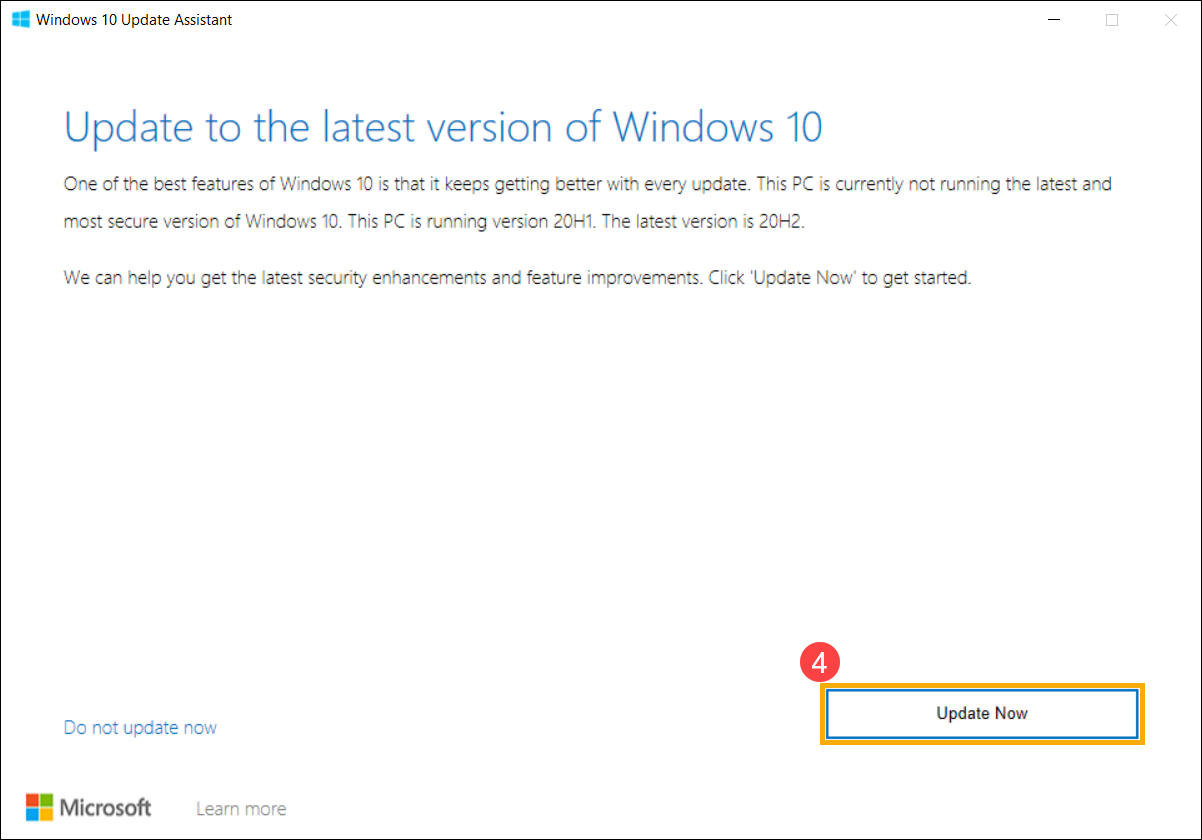
- Güncelleme Asistanı, bilgisayarınızın donanımının Windows 10'un son sürümüyle uyumu olup olmadığını kontrol edecektir. Donanım onayından sonra [İleri]⑤ ögesine tıklayarak Windows 10'un son sürümünü indirmeye başlayabilirsiniz.
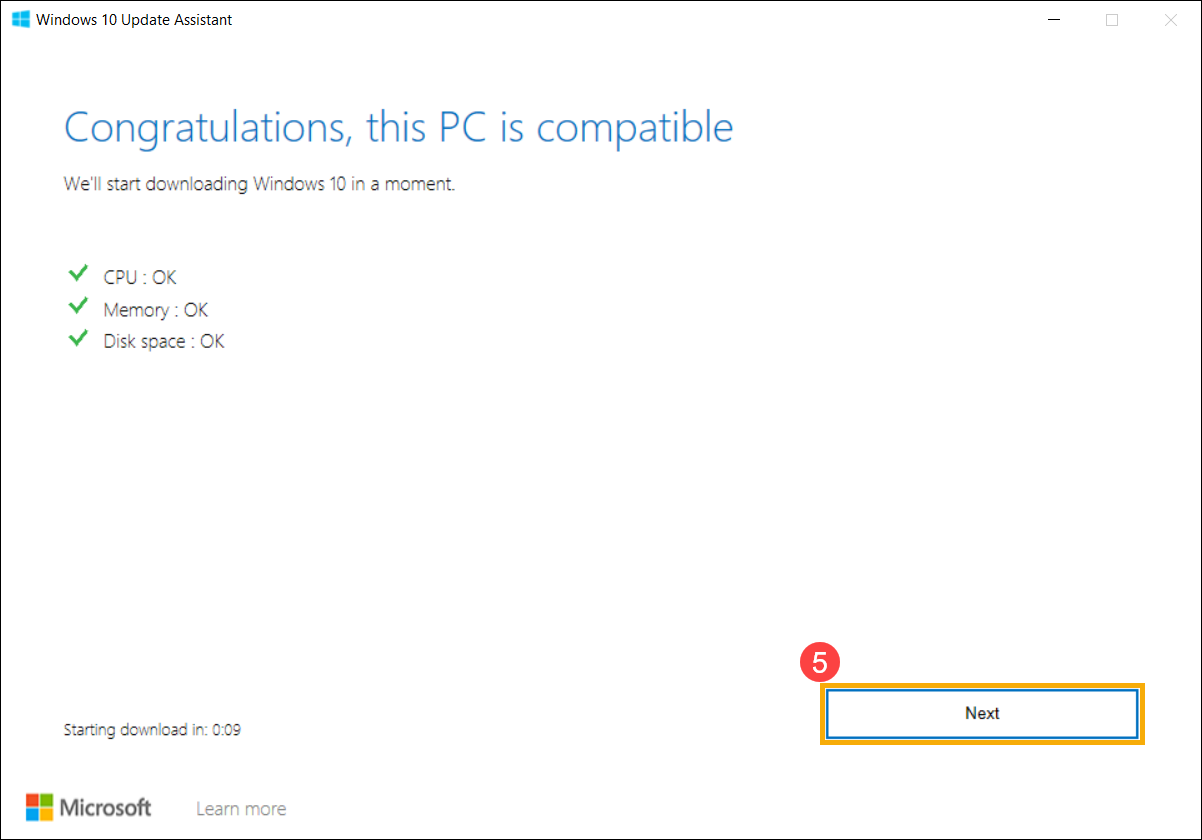
- Güncelleme Asistanı, en son Windows 10 sürümünü indiriyor.
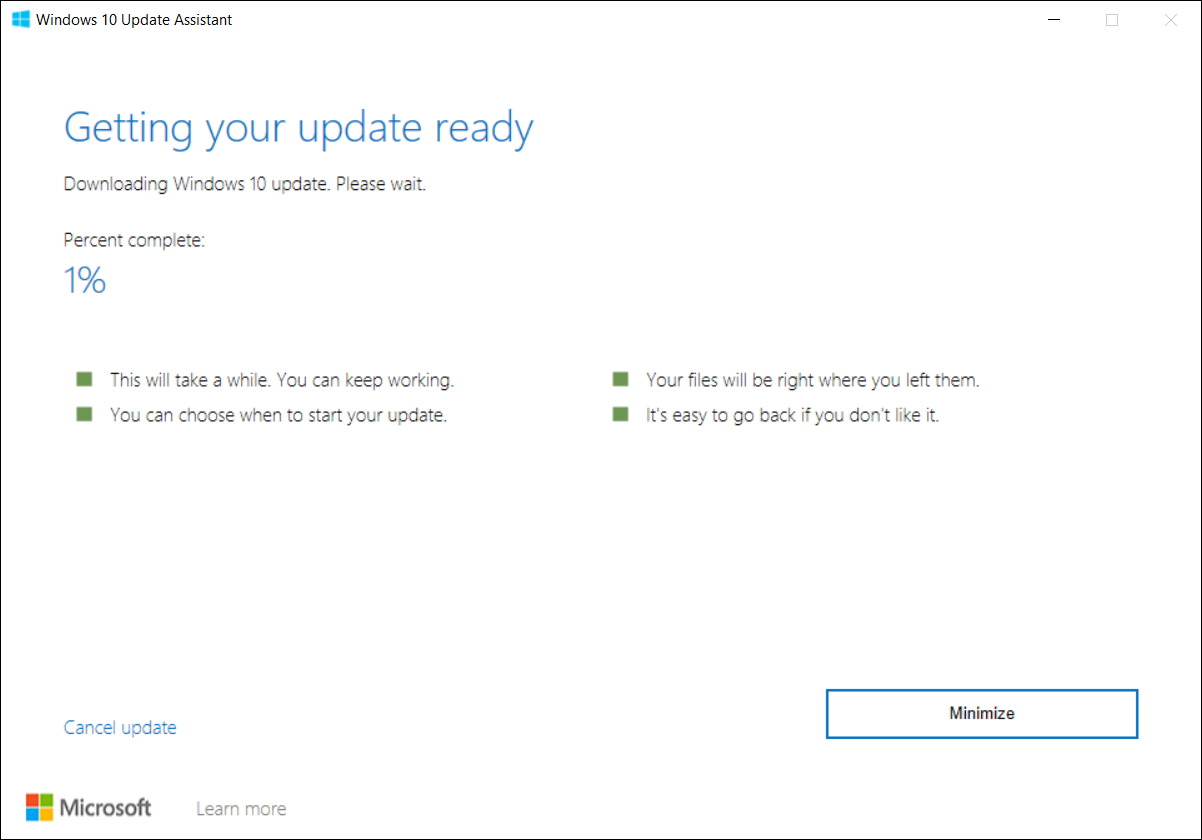
- İndirme süreci tamamlandığında [Şimdi yeniden başlat]⑥ seçeneğine tıklayarak Windows 10'u son sürümüne güncellemeye başlayabilirsiniz.
Not: Windows'un güncellenmesi belirli bir zaman alacaktır. Bu sebeple güncelleme sırasında AC adaptörün takılı olduğundan emin olun. Ayrıca herhangi bir problemi önlemek için işlem boyunca bilgisayarınızı zorla kapatmayın.
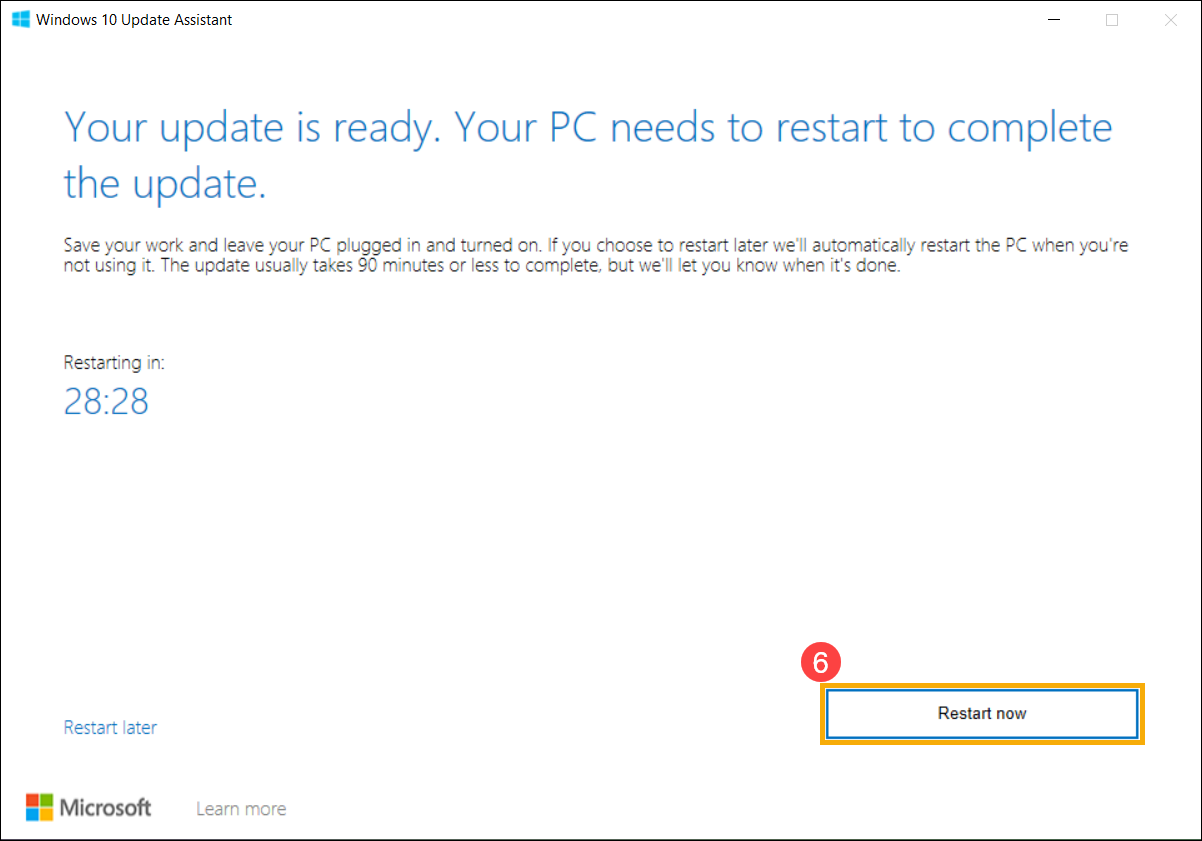
- Bilgisayar Windows sistemine tekrar girdiğinde, Windows 10'u en son sürüme güncelleme başarıyla tamamlanmış demektir.
Windows arama kutusuna⑦ [Bilgisayarınız hakkında] yazıp aratarak ve ardından [Aç]⑧ ögesine tıklayarak Windows sürümünün beklediğiniz gibi güncellendiğini teyit edebilirsiniz.